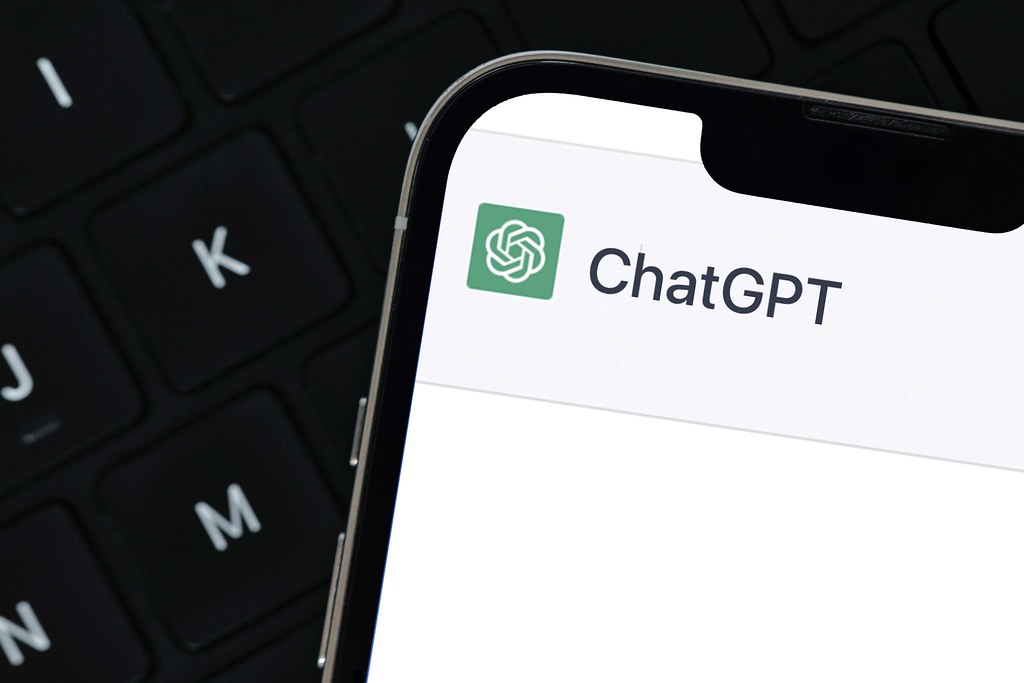AIでブログ記事は書けるか?
最近、aboutページ(はてなブログの自己紹介用ページのことです)の見直しをして、それで、「はてなブログ aboutページ」という検索フレーズに沿った内容をブログに書いてみようと思ったのですが。
せっかくなのでこのご時世、AIを活用したブログ記事にして、今回のテーマであるaboutページのカスタマイズに関する記事を書こうと考えました。
まず参考にしたのは『ウェブ職TV』’なかじ’さんのこの動画です。
この動画では、主にChatGPTを利用した「SEOとか検索エンジンからの集客を目的にした記事の書き方」を解説しています。以下、動画の手順に沿ってやった実際の作業です。
キーワードを決める
何の検索ワードに対して上位表示するか、をまず決めます。ラッコキーワードというサイトを利用します。登録無料です。登録したほうが利用制限が解除されて使いやすくなりますのでおススメです!ラッコキーワード|無料のキーワード分析ツール(サジェスト・共起語・月間検索数など) (related-keywords.com)
✖「はてなブログ aboutページ」
だがここで、最初のつまづきが( ˊᵕˋ ; )。
「はてなブログ+〇〇」という検索フレーズの提案(サジェスト)に、’about’や’aboutページ’が見当たらないのです…。
たしかに、はてなブログの利用者以外は一般的でないワードですし、あまり検索もされていないのでしょうか。「はてなブログ+自己紹介」はあったので今回はそちらにキーワードを変更することにしました。
aboutページのカスタマイズが元々の記事の主旨というか目的だったのですが、、なかじさんの動画の主旨に沿えるように、ある程度一般的なワードでやることにしました。
競合ページの調査をChatGPTにお願いする
キーワードが決まったら、競合ページの見出しの抽出をやっていきます。引き続きラッコキーワードを利用します。
「はてなブログ 自己紹介」の検索上位ページの記事を調査して、その内容をなるべく自分の記事にも入れていくのが目的です。
ラッコキーワードの「見出し抽出」画面
「はてなブログ 自己紹介」の上位20サイトの一覧を出してくれる。とても便利です。
その中から文字数とか見出し数で極端に少ないやつを除いていきます。
参考にする見出しを意味のあるものに絞る
まず赤枠の左上のところ、あまり関係のないH1やH4を除外して、H2、H3のみにチェック入れてます。その数が見出し数として平均数などに反映されます。
次に右上の”見出し5件未満を除外”、”文字数1000文字未満を除外”にチェックを入れた後、表の右側にある除外欄のチェックボックスで、1記事ずつ参考にするしないを確認していく感じです。
なかじさんの説明によるとこの作業の主旨は、
「SEOとかで上位表示をしようと思うとそれなりにコンテンツをたくさん書いていく必要があるが、ただコンテンツだけでSEO上位が決まるわけじゃない。
いろんな要素、例えばその企業の信頼性とかドメインの力とかそういうのもSEOには大きく影響する。
文字数がめっちゃ少ないけど上位表示されているパターンはドメインパワーが強くて上位表示されてる可能性がある。
その記事内容を参考に書いてもSEOに強いものが書けなかったりするので削っていく。」
とのことです。
では、右上のボタンから、CSVファイルをダウンロードしてみます。せっかくなので詳細版(生データ)の方。なま感覚です笑。開くと見出しが並んでいます。ぜんぶで156の見出しが抽出されました。たぶん、参考データとしてはちょっと少ないですね(>_<。)。

いよいよChatGPTの出番!
こちらの精査を楽にやるために、いよいよChatGPTに作業を依頼します!なかじさんの動画では、CSVを開いたときに、意味のない記事を手作業で除外していましたが、「めんどくさい、判断がつかない」し、そのままでもイケるそうなので笑、そのまま利用することにしました。
見出しの列をすべて選択し、コピーしてChatGPTに貼り付けます。その一番上に、以下のプロンプトを順に打っていきます。
■1番目のプロンプト■
”以下の見出しリストをわかりやすく整理し、専門性の高いブログ記事構成を構築して。”
この文の下にさきほどの見出し一覧を貼り付けて、エンターを押します。

あとは繰り返しです。ChatGPTが出してくれた回答をコピーし、以下のプロンプトを順に文頭に打っていきます。
■2番目のプロンプト■
”以下の構成を全部まとめて「はてなブログ 自己紹介」で検索したユーザーが満足する専門性の高いブログ記事の構成を作って。ユーザーは何も知らない初心者を想定します。”
■3番目のプロンプト■
”以下のブログ記事の構成に従って、専門性の高い本文を書いて。何の知識もない初心者でも理解できるように専門用語や難しい話は、分かりやすい補足説明や例え話を入れること。本文は原則prep法で書く。”
■4番目のプロンプト■
”各コンテンツをもっと詳しく書いて。”
なかじさんが動画であげていたポイントをまとめると、
- ChatGPTの作業が途中で中断したとき、今までは「続きを書いて。」とお願いする手間が必要だったが、’コンティニュージェネレーティング’というボタンができて1回の出力で何千文字も書いてくれるようになった。
- 会話が長くなるとchatGPTの精度が落ちるので、’New chat’に切り替える。
- 英語の方がいっぱい出力できるっていうのと基本的にAIは英語の方がたくさん学習しているっていうことでクオリティも高くなるので、英語で作業して全部出力が終わってから英語→日本語に直すのがおすすめ。
- 有料のdbtプラグインというのを使うと画像の挿入みたいなこともできたりする。
さいごの各コンテンツをもっと詳しく、については何度か繰り返してもよいようですが、繰り返すうちに同じ内容の言い換えだったりしてくるので、適当なところで許してあげましょう⸜(*ˊᵕˋ*)⸝。
ちなみに今回のケースでは記事文字数が1.5倍くらいに増えましたが、のちの検証で判明しますが似たような内容のものがかぶっていました汗。そもそも元のサンプル量(見出しの数)が少なかったのも原因かもしれません。
最終的にChatGPTが作成してくれた記事がこちらです。抽出されたデータそのままです。なんだかんだとこれだけの記事を書くのにほとんど手間は掛かっていないので、凄いことですね~。ちゃんと見出しの階層(#のマーク)も付けてくれてます。
記事タイトル: はてなブログのプロフィール設定と自己紹介の専門ガイド
##セクション 1: プロフィール設定の変更方法
### 1.1 プロフィールのデザイン変更
プロフィールのデザインはブログを個性的にカスタマイズする方法です。デザインボタンは、はてなブログ画面右上にあります。ここからカスタマイズ画面にアクセスできます。
**カスタマイズボタンのアクセス方法**
1. はてなブログにログインしてダッシュボードにアクセスします。
2. 画面右上の「デザイン」ボタンをクリックします。
3. カスタマイズ画面が表示されるので、ここからプロフィールのデザインを変更できます。
### 1.2 プロフィール情報の編集
プロフィール情報の編集は読者に自己紹介をする重要なステップです。プロフィールボタンをクリックして編集モードに入りましょう。
**プロフィール情報の編集手順**
1. ダッシュボードから「プロフィール」ボタンをクリックします。
2. 編集モードに切り替わり、必要な情報(名前、職業、趣味など)を更新します。
3. 編集が終わったら「保存」ボタンをクリックして変更を反映させましょう。
### 1.3 設定の適用と保存
設定変更はプレビューで確認してから保存しましょう。適用ボタンで変更内容をプレビューし、保存ボタンで確定します。
**設定の適用と保存手順**
1. カスタマイズ画面で行った設定変更を確認します。
2. 「適用」ボタンをクリックして変更内容をプレビューします。
3. プレビューで問題がなければ、「保存する」ボタンをクリックして設定を反映させます。
### 1.4 変更の確認 設
定変更が完了したら、設定変更完了メッセージが表示されます。これでプロフィールのデザインと情報が更新されました。
##セクション 2: サイドバーからプロフィール非表示の方法
### 2.1 プロフィールの削除
プロフィールを非表示にするためには、デザインボタンからカスタマイズ画面に移動します。ここでプロフィールの削除ボタンをクリックして設定を変更します。
**プロフィールの削除手順**
1. デザインボタンをクリックしてカスタマイズ画面に進入します。
2. カスタマイズ画面内で、プロフィールの削除ボタンを見つけてクリックします。
### 2.2 設定の保存
プロフィールを削除したら、変更を保存することを忘れずに。保存ボタンをクリックすることで変更内容が反映されます。
**設定の保存手順**
1. プロフィールを削除したら、カスタマイズ画面内で「保存する」ボタンをクリックします。
### 2.3 変更の確認
設定変更が完了したら、設定変更完了メッセージが表示されます。これでプロフィールの非表示設定が適用されました。
##セクション 3: プロフィールの重要性とまとめ
### 3.1 プロフィール設定の重要性
プロフィールはブログを訪れる読者にとって、あなた自身やブログの内容を知る窓口です。適切に設定することで、読者の興味を引き、アクセスアップにつなげることができます。
### 3.2 設定変更と削除の手順
プロフィール設定変更と削除の手順を再確認しました。正しい手順で設定を変更することで、ブログのプロフィールを最適な状態に保つことができます。
### 3.3 プロフィールの役割 プロフィールは単なる情報だけでなく、読者とのコミュニケーションを図る一環です。適切な情報とデザインを選ぶことで、読者の興味を引きつけることができ、アクセスアップに寄与します。
---
(以下セクション 4 から 7 まで同様の方法で続く)
一度GPTさんが息切れ。こうなりましたが、、すみません、全部お願いします笑
もちろんです。以下にセクション 4 から 7 までの内容を同様の方法で続けてみましょう。
---
## セクション 4: 自己紹介記事の重要性と書き方
### 4.1 自己紹介記事の効果自己紹介記事は、読者とのつながりを強化する効果があります。この記事を通じて、あなたの人間性やブログのコンセプトを分かりやすく伝えることができます。
### 4.2 要素とポイント自己紹介記事には、以下の要素が含まれることが重要です。
- プロフィール画像: 顔写真やイラストなど、あなたを表す画像。
- 実績や経歴: これまでの成果や経歴を簡潔にまとめて紹介。
- テーマやコンセプト: ブログのテーマや方針を説明。
- 生い立ちや趣味: 読者にあなたの人間性を伝える要素。
### 4.3 SNSアカウントの活用SNSアカウントのリンクを自己紹介記事に含めることで、読者との交流を促進できます。InstagramやTwitterなどのリンクを設置し、より多くの読者とつながる機会を作りましょう。
## セクション 5: プロフィール画像の選び方と作成方法
### 5.1 プロフィール画像の重要性プロフィール画像は、最初に読者が目にするものです。良いプロフィール画像を選ぶことで、親近感を持ってもらいやすくなります。
### 5.2 オプションの検討プロフィール画像の選択肢として、以下のオプションがあります。
- 本人写真: プロフェッショナルで信頼性を高める。
- 似顔絵: 個性を際立たせる。カジュアルな雰囲気を演出。
- アバター: ブログのテーマやトーンに合ったキャラクターを使用。
### 5.3 プロの描写への依頼似顔絵などのプロフィール画像を自分で作成できない場合、専門のアーティストに依頼することも検討しましょう。プロの描写によるオリジナリティ溢れる画像は、読者に強い印象を与えます。
## セクション 6: プロフィールカスタマイズの詳細とデザインアイデア
### 6.1 プロフィールのカスタマイズプロフィールのカスタマイズには、以下の要素が含まれます。
- プロフィールボックスのアイコン: アイコンを変更して個性を出す。
- 自己紹介: あなた自身やブログの趣旨を簡潔に記述。
- 読者になるボタン: 読者を呼び込むためのボタンを配置。
### 6.2 プロフィール欄のデザインプロフィール欄のデザインを工夫することで、ブログの雰囲気やテーマを表現できます。色やフォント、レイアウトなどを調整して、一貫性のあるデザインを考えましょう。
### 6.3 プロフィール写真の選択プロフィール写真を選ぶ際、本人写真とイラストの使い分けを考えることが重要です。プロフィールの目的やブログのコンセプトに合った選択を行いましょう。
## セクション 7: プロフィールの書き方と要素
### 7.1 プロフィールの目的プロフィールに含めるべき情報は、読者にあなたのことを理解してもらうことです。個人情報や専門分野、趣味や関心などを通じて、読者との共感を生み出すことが目的です。
### 7.2 プロフィールの要素プロフィールに含めるべき要素は、以下の通りです。
- 個人情報: 名前や場所、職業など基本的な情報。
- 専門分野: 自分の得意な分野やスキルを示す。
- 趣味や関心: 読者との共通点を見つける手助けとなる。
- ブログの目的: ブログが提供する価値やテーマを明確にする。
### 7.3 読者へのアピール
読者へのアピールを強化するために、上記の要素を工夫して提示しましょう。読者が共感しやすい情報を提供することで、より多くの人々があなたのブログに興味を持つようになります。
---
これで、「はてなブログのプロフィール設定と自己紹介の専門ガイド」が完成しました。初心者の方でも分かりやすく、プロフィール設定や自己紹介について理解できる内容になっています。
自画自賛しています笑。さっそくプレビューでチェックして、公開してみます。rubirubi.hateblo.jp
出力した記事の検証
本文の割に、見出しが多い気もします。目次を入れてみます。目次は読者の方が自由に開いたり閉じたり出来たほうがよさそうです。ちなみに目次を開閉式にするやり方は、こちらの記事を参考にさせていただきました。はてなブログ目次を自動で開閉式にする方法 - jQuery コピペOK(目次の表示/非表示切り替え) - バンビの初心者ブログ教室
ついでにカスタムURLも変更してみました。https://rubirubi.hateblo.jp/entry/Blogprofile
はてなブログの編集画面右側、「編集オプション(歯車マーク⚙️)から)entry以下のURLを任意の文字列に変更できます。
以下、本文の内容で気になった部分です。
項目1.2
’プロフィール情報の編集’で”ダッシュボードから「プロフィール」ボタンをクリック…”と、ありますが、ダッシュボードには「プロフィール」ボタンはおそらくありません。
aboutページかサイドバーの「プロフィール」あたりになるかと思います。それぞれの設定は
- aboutページはダッシュボード、設定、aboutページ編集
- サイドバーの「プロフィール」はデザインのカスタマイズからサイドバーの選択し、そこで「プロフィール」というモジュールを追加
という操作が必要になりますので、ちょっと内容は審議ですね( ˊᵕˋ ; )。
項目2.1
’プロフィールの削除’について書いてくれました。
プロフィールを非表示にするためには”デザインボタンからカスタマイズ画面に移動”、とありますが、(ダッシュボード左メニューの)デザインボタンから~の方が意味が分かりやすそうです。
あと、サイドバーにあるプロフィールのモジュールを削除する方法について説明されていますが、これだと非表示、というよりはデータそのものを削除してしまうので、事前に書いた自己紹介文はメモ帳などに保存してから非表示に(削除)する、という説明があったほうが親切そうです。
aboutページのほうには記事でとくに触れていないようですが、実際はaboutページ自体、非表示および削除はできないので、表示しない場合はブログからの遷移を外す、というやり方になります。
aboutページとは
aboutページは、ブログに関する情報が表示されるページで、ブログのフッターやサイドバーに表示されるプロフィールやIDをクリックすると移動できます。aboutページは、ブログのドメイン名に/aboutを付けたURLで、例えば次のようになります。http://staff.hatenablog.com/about
※aboutページは、非表示にはできません。引用:はてなブログ開発ブログ
項目4.2と7.2
項目4.2 要素とポイント
自己紹介記事には、以下の要素が含まれることが重要です。
- プロフィール画像: 顔写真やイラストなど、あなたを表す画像。
- 実績や経歴: これまでの成果や経歴を簡潔にまとめて紹介。
- テーマやコンセプト: ブログのテーマや方針を説明。
- 生い立ちや趣味: 読者にあなたの人間性を伝える要素。
項目7.2 プロフィールの要素
プロフィールに含めるべき要素は、以下の通りです。
-
個人情報: 名前や場所、職業など基本的な情報。
-
専門分野: 自分の得意な分野やスキルを示す。
-
趣味や関心: 読者との共通点を見つける手助けとなる。
-
ブログの目的: ブログが提供する価値やテーマを明確にする。
この2つの項目はほぼ内容が重複していますね。文章が長くなったり、与えたデータや元々ChatGPTが持つ情報量が少ないと、こうした傾向が強くでるのかもしれません。
以上、ざっと見てもChatGPTにクオリティの高い記事を書いてもらうのは、そう簡単なことではないようです。それでも、これだけ多くのそれなりの情報をパッ、と書いてくれるのは驚きです(゚∀゚ノ)。的確に指示をして、こちらの意図通りのものをアウトプットさせる、いわゆるプロンプトの考案が重要だとも感じました。
というわけで今回は、前回のaboutページの見直しから始まって、ブログの自己紹介文→ChatGPT氏に記事を依頼、というところまで話が飛び火しました。
今後は自分自身が楽になれるように笑、プロンプティングのスキルを磨いていけたらいいな~と思いました!
それでは、さいごまでお読みいただき、ありがとうございました!